SSL sécurise votre site web, mais de nombreux propriétaires de sites web rencontrent des difficultés inattendues lors de la migration de leurs sites WordPress vers SSL ou de l’ajout d’un certificat SSL à un site existant.
Depuis des années que nous aidons les gens avec leurs sites WordPress, nous avons vu et corrigé de nombreux problèmes SSL allant des avertissements de contenu mixte aux problèmes de connexion.
Ce guide vous affichera comment corriger les problèmes SSL les plus courants sur WordPress.
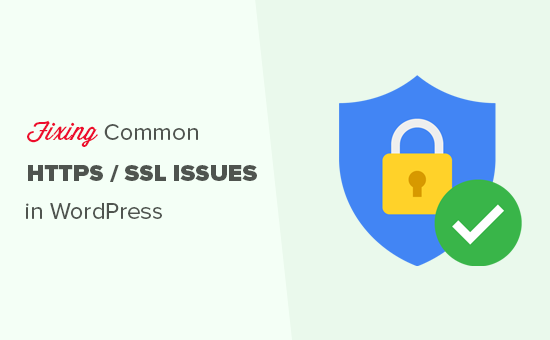
Qu’est-ce que SSL/HTTPS et pourquoi devriez-vous commencer à l’utiliser dès maintenant ?
SSL est l’abréviation de Secure Sockets Layers, une technologie de chiffrement qui crée une connexion sécurisée entre le navigateur de l’utilisateur et votre serveur d’hébergement WordPress.
Une fois que vous aurez activé le SSL, votre site utilisera le protocole HTTPS au lieu du protocole HTTP. Vous verrez également un cadenas ou un signe “tune” à côté de l’adresse de votre site dans le navigateur pour afficher qu’il est sécurisé.

SSL/HTTPS rend plus difficile l’écoute de la connexion par les pirates informatiques. Chaque site compatible SSL/HTTPS reçoit un certificat SSL unique à des fins d’identification.
Si un serveur prétend uniquement être en HTTPS et que son certificat ne correspond pas, la plupart des navigateurs modernes avertissent l’utilisateur qu’il ne doit pas se connecter au site.
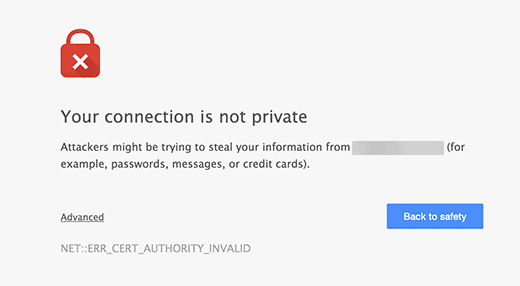
Google encourage tous les propriétaires de sites à utiliser le protocole SSL/HTTPS afin de commander la sécurité globale du web.
C’est pourquoi Chrome marque tous les sites sans certificat SSL comme“non sécurisés“.
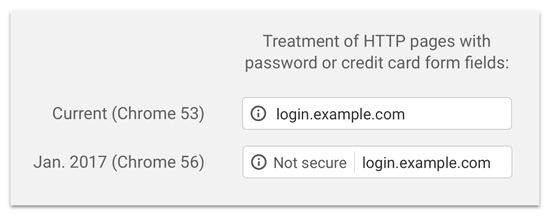
Le libellé “Non sécurisé” dans la barre d’adresse du navigateur donne une mauvaise impression de votre entreprise à vos clients/clientes.
Par ailleurs, vous devez également activer SSL/HTTPS si vous souhaitez créer une boutique en ligne ou utiliser des services de paiement tels que PayPal, Stripe et Authorize.net.
Compte tenu des avantages et des inconvénients, tous les sites WordPress doivent passer à SSL/HTTPS.
Si vous ne l’avez pas encore fait, alors vous pouvez lire notre guide sur la façon de faire passer correctement WordPress de HTTP à HTTPS pour obtenir des instructions étape par étape.
Recommandé : Consultez notre guide sur la façon d’obtenir un certificat SSL gratuit ou achetez un certificat SSL à prix réduit sur Domain.com.
Cependant, vous pouvez rencontrer quelques erreurs WordPress avec votre certificat SSL. Corrigé, examinons quelques-uns des problèmes les plus courants avec SSL/HTTPS dans WordPress et comment les corriger :
1. Corrigé l’erreur NET::ERR_CERT_INVALID
Le message d’erreur NET::ERR_CERT_INVALID apparaît dans Google Chrome. Les autres navigateurs affichent un message légèrement différent, mais il avertit essentiellement les utilisateurs/utilisatrices que leur connexion à votre site n’est pas sécurisée.
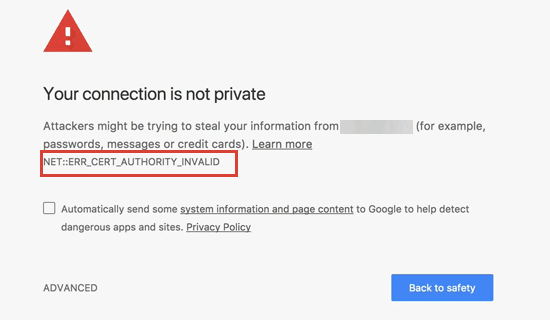
Ce message d’erreur SSL indique que le navigateur de l’utilisateur/utilisatrice n’a pas accepté le certificat présenté par le site. Plusieurs raisons peuvent être à l’origine de ce problème :
- Le certificat SSL est émis pour un nom de domaine ou un sous-domaine différent.
- Le certificat a expiré.
- Votre navigateur ne reconnaît pas l’autorité/autrice émettrice du certificat.
Si vous avez acheté un certificat SSL et demandé à votre fournisseur d’hébergement WordPress de l’installer pour vous, vous pouvez le contacter pour qu’il corrige le problème.
Si vous avez installé manuellement le certificat SSL, essayez de le réinstaller ou contactez votre fournisseur de certificat SSL pour obtenir du support.
2. Corriger les erreurs de contenu mixte après le passage à SSL/HTTPS
Les erreurs de contenu mixte sont causées par des sources qui se chargent encore en utilisant le protocole HTTP non sécurisé dans les URL. Il peut s’agir de ressources telles que des images, des scripts ou des feuilles de style.
Si c’est le cas, vous ne verrez pas de cadenas sécurisé ou d’icône “tune” dans la barre d’adresse de votre site.

Il y a deux façons de corriger les erreurs de contenu mixte SSL/HTTPS dans WordPress. Nous allons vous les afficher toutes les deux, puis vous pourrez choisir celle qui vous convient le mieux.
1. Corriger les erreurs de contenu mixte dans WordPress à l’aide d’une extension
Cette méthode est plus facile et est recommandée pour les débutants. Mais elle peut avoir un impact négatif sur les performances de votre WordPress car l’extension tente de corriger les erreurs de contenu mixte en utilisant une technique de mise en mémoire tampon de la sortie.
Toutefois, si vous utilisez une extension de mise en cache, l’impact se fera uniquement sentir lors du chargement de la première page. Les internautes qui reviennent ne remarqueront aucune différence de performance.
Tout d’abord, vous devrez vous assurer que vous disposez d’un certificat SSL. Si vous n’êtes pas sûr d’en avoir un, consultez notre guide sur la façon d’obtenir un certificat SSL gratuit pour votre site WordPress.
Ensuite, il suffit d’installer et d’activer l’extension Really Simple SSL. Pour plus de détails, veuillez consulter notre guide étape par étape sur l ‘installation d’une extension WordPress.
Une fois activé, vous devez visiter la page Réglages ” SSL à partir de votre tableau de bord WordPress pour passer en revue les paramètres de l’extension. Really Simple SSL fonctionne dès sa sortie de la boîte et prendra automatiquement soin de vos réglages SSL/HTTPS et corrigera les erreurs de contenu mixte.
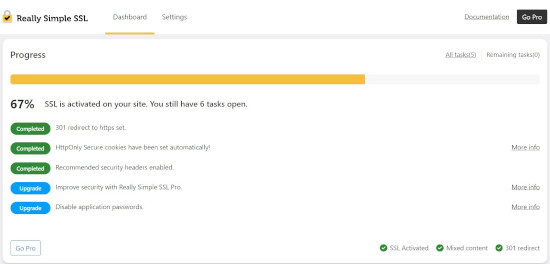
Pour en savoir plus, consultez notre examen détaillé de Really Simple SSL.
2. Corriger manuellement les erreurs de contenu mixte dans WordPress
Cette méthode est plus efficace et meilleure pour les performances de votre site. Cependant, elle nécessite un dépannage manuel.
Tout d’abord, vous devez aller dans Réglages ” Général et vous assurer que les options ” Adresse WordPress ” et ” Adresse du site ” ont des URL HTTPS.
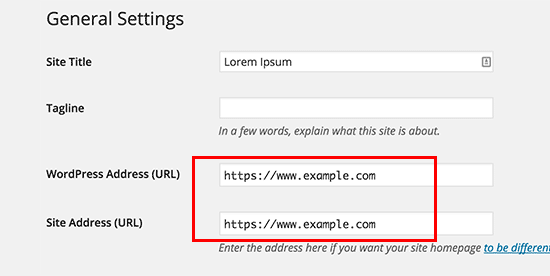
Si vous voyez des URL commençant par “http”, vous devez les modifier et les remplacer par “https”. N’oubliez pas de cliquer sur le bouton “Enregistrer les modifications” pour stocker vos réglages.
Ensuite, vous devez trouver les anciennes URL HTTP dans votre base de données WordPress et les remplacer par les nouvelles URL HTTPS.
Vous pouvez facilement le faire en installant et en activant l’extension Search & Replace Everything. Pour plus de détails, consultez notre guide étape par étape sur l ‘installation d’une extension WordPress.
Une fois activé, vous devez vous rendre sur la page Outils ” WP Search & Replace. Dans le champ “Rechercher”, vous devez ajouter l’URL de votre site avec HTTP. Ensuite, ajoutez l’URL de votre site avec “https” dans le champ “Remplacer”.

Ensuite, appuyez sur le bouton ” Prévisualisation de la recherche et du remplacement ” pour voir quelles URL seront remplacées, et appuyez sur le bouton ” Remplacer tout ” pour continuer. L’extension va maintenant mettre à jour les URLs dans votre base de données WordPress.
Si vous constatez toujours des erreurs de contenu mixte, l’étape suivante consiste à dépanner les URL dans les fichiers de votre thème et de votre extension WordPress.
À l’aide de l’outil Inspect de votre navigateur, vous devrez localiser les ressources à l’origine des erreurs et prendre note des fichiers du site à partir desquels elles sont chargées.
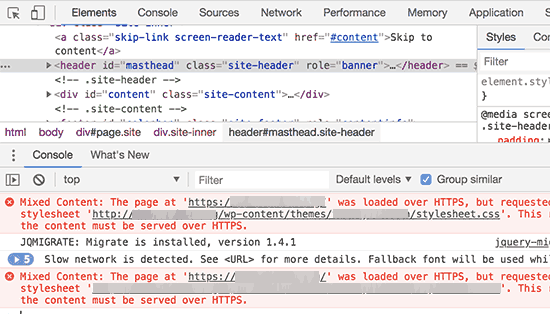
Si vous avez l’habitude de modifier les fichiers WordPress, vous pouvez accéder à ces fichiers de thème en utilisant le FTP ou le gestionnaire de fichiers de votre hébergeur. Vous devez modifier chaque fichier et remplacer “http” par “https”.
Une autre alternative est de tendre la main au développeur/développeuse du thème et de leur demander de mettre à jour leur thème. Ils devront utiliser les meilleures pratiques de WordPress pour charger les fichiers, ce qui corrigera le problème HTTP/HTTPS.
Il en va de même pour les contenus mixtes chargés par une extension WordPress. Nous ne recommandons pas de modifier les fichiers du plugin vous-même, vous devez donc en informer le développeur/développeur du plugin et demander une mise à jour. En attendant, vous pouvez désactiver le plugin sur votre site ou trouver une extension alternative.
3. Corrigé les erreurs de trop grand nombre de redirections après le passage à SSL/HTTPS
WordPress vous permet d’imposer le protocole SSL/HTTPS pour la zone d’administration en saisissant la ligne suivante dans votre fichier wp-config.php:
define('FORCE_SSL_ADMIN', true); |
Toutefois, dans certains cas, ce seul réglage peut provoquer l’erreur“Trop de redirections“.
Pour corriger ce problème, vous devez ajouter le code suivant à votre fichier wp-config.php, juste avant la ligne qui dit ‘That’s all, stop editing ! Bon blog” :
1 2 3 4 5 6 | define('FORCE_SSL_ADMIN', true);// in some setups HTTP_X_FORWARDED_PROTO might contain// a comma-separated list e.g. http,https// so check for https existenceif (strpos($_SERVER['HTTP_X_FORWARDED_PROTO'], 'https') !== false) $_SERVER['HTTPS']='on'; |
4. Corrigé la redirection HTTP vers HTTPS de WordPress
WordPress ne redirige pas automatiquement les demandes HTTP vers HTTPS à moins que vous ne lui demandiez de le faire. Si vous utilisez une extension comme Really Simple SSL, alors elle s’occupera des redirections. Dans le cas contraire, vous devrez configurer manuellement les redirections.
Pour configurer la redirection HTTP vers HTTPS, vous devez ajouter le code suivant à votre fichier .htaccess:
1 2 3 4 5 | <IfModule mod_rewrite.c>RewriteEngine OnRewriteCond %{HTTPS} offRewriteRule ^(.*)$ https://%{HTTP_HOST}%{REQUEST_URI} [L,R=301]</IfModule> |
Nous espérons que cet article vous a aidé à corriger certains problèmes courants avec SSL/HTTPS sur WordPress. Vous pouvez également consulter notre guide ultime de sécurité WordPress et nos choix d’experts des meilleures extensions de sécurité WordPress pour protéger votre site.
Si vous avez aimé cet article, veuillez alors vous abonner à notre chaîne YouTube pour obtenir des tutoriels vidéo sur WordPress. Vous pouvez également nous trouver sur Twitter et Facebook.





Soumyajit Bera
Hi. After changing my website from http to https I am not able to open my website. Please help me what to do now.
It is showing ERR_SSL_PROTOCOL_ERROR
WPBeginner Support
For that specific error, you would want to check with your hosting provider to ensure your SSL certificate is set up on your site properly as the most common reason and they should be able to help fix this.
Admin
Marianne
I couldn’t access my wordpress account but I can access CPANEL> Anything I can do to update my SSL on my site so i can login?
WPBeginner Support
It would depend on the specific error you are receiving but if you are unable to log into your site we would recommend reaching out to your hosting provider and they can normally assist with SSL errors.
Admin
Amit Stephen
Thanks it really helped me
WPBeginner Support
Glad our article was helpful!
Admin
Macor
Interesting.
Even I had everything OK in my dashboard (step 2) I needed to update database links with Better Search plugin.
Thank you very much.
Abey
My problem was in wordpress settings>General Thank You
WPBeginner Support
Glad our guide was able to help
Admin
MK
I have installed my free SSL on my domain provided by Hostgator. Its current status is active but my domain is not opening. it showing an error “might be temporarily down or it may have moved permanently to a new web address”
WPBeginner Support
You would want to ensure you updated your site’s URL to be on HTTPS, we have a guide to help with doing this that you can take a look at below:
https://www.wpbeginner.com/wp-tutorials/how-to-add-ssl-and-https-in-wordpress/
Admin
Vivek
I installed ssl for my website using wordpress plugin.
When I entered url of my website on my pc, it shows secure.
When I enter url from other devices, it shows not secure.
Please help me with this.
Thank You
WPBeginner Support
If your URL is properly set in your WordPress settings, then you would want to reach out to your hosting provider to ensure there isn’t a redirect causing an issue.
Admin
Rajendra Rana
When I am typing http:// in browser i am getting “your connection is note private…” issue. But when I am using https:// then there is no errer. please help
WPBeginner Support
You would want to take a look at 4 in this guide for that issue.
Admin
Antonio
I had a 3d engine that used shortcode, SSL made it blocked, fixing the ulr in settings made it work again, thanks for the article! absolutely no one had any idea why it was not showing up, not the host not the creator of the engine .. and it was such a simple fix.. thanks again!
WPBeginner Support
Glad our guide could help you find the solution
Admin
Real G
Nice article, helped me fix the issue in a giffy.
WPBeginner Support
Glad our guide was helpful
Admin
Ahmad Jawad Hassaan
it worked for me, my site already had ssl installed but, while installing wp i didnt choose https, so i went to general setttings as you have said and, changed it to https.
Thank you.
WPBeginner Support
Glad our guide was able to help
Admin
Pierre
chrome displays: “access to this site is not FULLY secure”
I was thinking back to whether there were recent changes or updates.
But all I know is that someone in our department had only just changed themes!? and that there was a recent update in WordPress
Merci. Thanks in advance
WPBeginner Support
You may want to look at 2 in this article for the most likely culprit with your theme change.
Admin
Paul
Hi. I just got an ssl certificate for my website and after following the instructions on how to set it up in wordpress, i can’t login to my dashboard any longer. After entering my correct login details, the page will load and return to the login page again. Please I’ll need help fixing this.
WPBeginner Support
You would want to take a look at our article below for the most common solution for that:
https://www.wpbeginner.com/wp-tutorials/how-to-fix-wordpress-login-page-refreshing-and-redirecting-issue/
Admin
Jocie Holloway
I just tried enabling my SSL certificates using the Really Simple SSL plugin and now I am getting this error when I try to access my website: Error code 30
The proxy failed to connect to the web server, no web server IP is defined. Do you have suggestions on how to fix this?
WPBeginner Support
For that, we would recommend reaching out to your hosting provider for them to take a look and they can normally assist and fix this issue.
Admin
Marco
Hi,
Any idea why if I go to home page of my website is unsecured and if I press one more time is secured…Anybody knows how to fix this issue?
WPBeginner Support
You would want to reach out to your hosting provider and they can normally assist with that if it is not caching issue with your browser or site.
Admin
Maarten Corten
Hello,
I recently asked my provider to turn my ( WordPress) website into https. Ever since, my website (including the wp-admin backoffice) has a very long loading time on mobile devices, a few minutes. Desktop is fine.
Is this a typical problem? Any suggestions? Thanks in advance!
WPBeginner Support
There are a few possibilities, for getting started we would recommend going through our speed recommendations below:
https://www.wpbeginner.com/wordpress-performance-speed/
Admin
nuril
hi dude i wanna ask…
why when i upload themes from my directory pc, my website change to http.
you know how to fix this?
WPBeginner Support
To start you would want to check with your hosting provider to ensure your SSL is set up properly.
Admin
Ajmal
My website is showing this message. How to resolve this issue? Please help!!
This site can’t provide a secure connection ×××.com uses an unsupported protocol.
ERR_SSL_VERSION_OR_CIPHER_MISMATCH
WPBeginner Support
You would want to reach out to your hosting provider to ensure there are no issues with your SSL certificate.
Admin
Shivam Narayan
Thank you so much sir. My problem of “Info/Not Secure” of SSL is solved with this Amazing Article. Thank you so much.
Keep helping us.
WPBeginner Support
You’re welcome, glad our guide could help you solve this issue
Admin
Gord Wait
Brilliant! Not often you run into a tutorial that just does exactly what it says!
Site now secured!
WPBeginner Support
Glad our guide could help you
Admin
Przemysław
Thanks a lot. I did all the steps from other sources but they didn’t have more detailed stuff to search for errors. Like looking into console to find errors. Seems obvious but well. Thanks a lot!
WPBeginner Support
Glad our article was helpful
Admin
Muhammad hamza
My issue is solve
Thank u so much
wpbeginner.com
WPBeginner Support
Glad our guide was able to help
Admin
Elisha
Amazing, thank you so much!
WPBeginner Support
You’re welcome, glad our guide could be helpful
Admin
Prashant Kashyap
Very helpful information.
Especially, the plugin “better search replace” helped me a lot.
Thank you so much.
WPBeginner Support
You’re welcome, glad you found our recommendations helpful
Admin
anurag
After i activate the plugin and load the website, the page appears not secure on the first load. However, when i refresh the page, it shows the page as secure. This issue happens every time :/
WPBeginner Support
You may want to ensure you’ve cleared all caching on your site. If you are not sure if you’ve cleared your cache, you would want to take a look at our article here: https://www.wpbeginner.com/beginners-guide/how-to-clear-your-cache-in-wordpress/
Admin
Johanna
Life saving tips, thank you so much!
WPBeginner Support
You’re welcome
Admin
Imtiyaz
When I search my Website directly on Google it shows site not secured sign but when I search it with adding https: then it shows secured sign. So is my site secured or not , I am confused
WPBeginner Support
Google may have cached the non-https version of your site, if you’ve submitted your sitemap you can have Google recrawl your site.
Admin
john
It worked for me. Deeply appreciated.
WPBeginner Support
Glad our recommendations were helpful
Admin
Luis
Hi,
Thanks for your post. I was able to fix ssl on one of my sites, however, I have another site with the woocommerce plugin and, with these steps, I couldn’t solve the problem.
I tried to deactivate all the plugins and when I deactivate the woocommerce my site works fine.
The problem is “too many redirects” and with this the page does not load.
Can anyone give me some tips on how to solve the redirects issue in the woocommerce plugin?
WPBeginner Support
For the too many redirects error, you would want to take a look at our guide here: https://www.wpbeginner.com/wp-tutorials/how-to-fix-error-too-many-redirects-issue-in-wordpress/
Admin
Andres
Hi , it worked for me , Thank you.
WPBeginner Support
Glad our article could help
Admin
Regina
Hello,
I appreciate all your guidance in this post, my truggle is taht I redirect the URLs in WP General Settings, while the status of SSL Certificate wasn’t active so now I can’t access to My WordPress administration it appears the NET::ERR_CERT_COMMON_NAME_INVALID error, so I already call my webhosting to fix the SSL Certificate issiue and it will get fixed, but now I wonder if there is a chance that I cand revert the URL to HTTP in CPANEL, so I can word on the design of my webpages…
Please Help Me
WPBeginner Support
If you don’t want to wait for the SSL certificate to be active, you would go into your phpMyAdmin and edit your Options table to revert the site url and home url. https://www.wpbeginner.com/beginners-guide/beginners-guide-to-wordpress-database-management-with-phpmyadmin/
Admin
vinayak
Having problems opening my site on firefox and safari. I’ve installed SSL on one of my domains and the had it verified from the godaddy support team. They said that the ssl is installed fine. But my site doesn’t show the padlock on firefox and safari and sometimes it doesn’t even open.
WPBeginner Support
Your browser may have cached the pre SSL address which could be the cause of your issue.
Admin
Perry
I did all this. Set up my SSL certificate, installed and activated Really Simple, fixed the mixed content errors (or tried to) with Better Search & Replace and SSL Insecure Content Fixer. However, most of my images are still broken or not loading. They don’t even appear in my media library. The console points to the same file causing the problem—but it’s a file that flat-out does not exist. I cannot find this file anywhere, yet somehow it’s the source of all my images being broken.
WPBeginner Support
You may want to try the troubleshooting steps in our guide here: https://www.wpbeginner.com/wp-tutorials/how-to-fix-the-http-image-upload-error-in-wordpress/
Admin
Bongani Ngcobo
The Better Search Replace did the magic thanks, guys.
WPBeginner Support
Glad our recommendation could help
Admin
Tony V
Hi guys, first of all, thanks for your great job sharing your knowledge with noobs like me
I’ve just done all the SSL certificate stuff for the first time and got something that seems weird.On the browser that I’ve created the WordPress site and done everything, the website displays just fine . The connection appears to be fully secure and green. But when opening on any other browser or machine, it displays like rubbish. Also, here I get a “Your connection to this site is not fully secure”. When using the Inspect tool, I get 6 of those mixed content errors.
Can you cast some light upon my ignorance, please? Thanks a lot!
WPBeginner Support
You may want to ensure you clear all caching for your site and it can take some time for the SSL to fully update
Admin
Peter
So.. According to #2 I changed the http to https:, so since than error 404 appears when I try to visit the site with http, if I try with https, than it tells me that this is not a secure site, and it gets blocked.
I need a solution ASAP, please!!!!
WPBeginner Support
It sounds like your SSL isn’t active for your site, you would likely want to reach out to your hosting provider to ensure the certificate is active.
Admin
Aditya
This sorted me out on my site Thanks ever so much!
WPBeginner Support
Glad our guide could help
Admin
Daniel
Helpful. You guys keep up the good work.
WPBeginner Support
Glad our article could help
Admin
Alex
Are there ways to fix issues like these if you cannot access the WordPress dashboard? Very often, if there is an SSL issue, the web browser will not even let you access the login page. I would assume you should be able to manually replace links in the database without using a plugin.
WPBeginner Support
For a starting point, we recommend reaching out to your hosting provider and they can normally help with some of the issues to allow you to log in to your site.
Admin
Candace
I have a web site that I installed Real Simple SSL and Better Search and Replace plugins. I activated both, and ran the Better Search and Replace tool. My problem is when I go to login I get the message (The page isn’t redirecting properly An error occurred during a connection)
This is in the most recent version of Firefox and I cleared cookies and cache.
I also tried this in Safari and it said that “Too many redirects occurred This might occur if you open a page that is redirected to open another page which then is redirecterd to open the original page.
What should I change or search for to get the wp-admin login page to work properly?
WPBeginner Support
You could start by trying the solutions in our article here: https://www.wpbeginner.com/wp-tutorials/how-to-fix-error-too-many-redirects-issue-in-wordpress/
for fixing the redirects, if those don’t work you may want to try the troubleshooting steps in our article: https://www.wpbeginner.com/beginners-guide/beginners-guide-to-troubleshooting-wordpress-errors-step-by-step/
Admin
Williams
I changed my WordPress Address (URL) and Site Address (URL) from HTTP to HTTPS.
I don’t have any SSL certificate and did not make any other change…i already made the mistake before i saw your article.
Now i cant access my domain and my website is inaccessbile and showing ERR_SSL_PROTOCOL_ERROR
Please, what’s the solution?
WPBeginner Support
You would want to go into your database in the options table as one option to set the addresses back: https://www.wpbeginner.com/beginners-guide/beginners-guide-to-wordpress-database-management-with-phpmyadmin/
Or you can add code to to your wp-config file to change the address, the required code can be found in our article here: https://www.wpbeginner.com/wp-tutorials/how-to-fix-wordpress-login-page-refreshing-and-redirecting-issue/
Admin
judywilson
Thank you.
WPBeginner Support
Glad our article was helpful
Admin